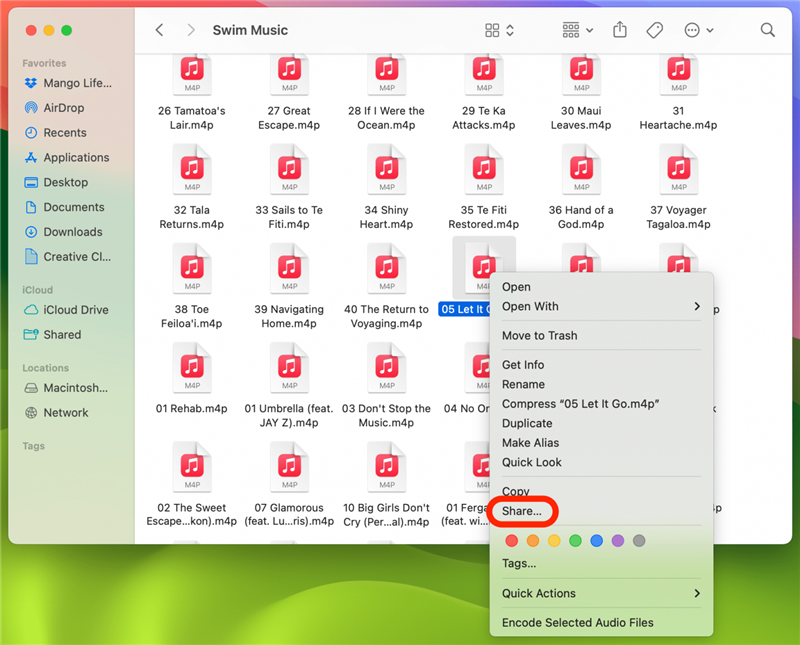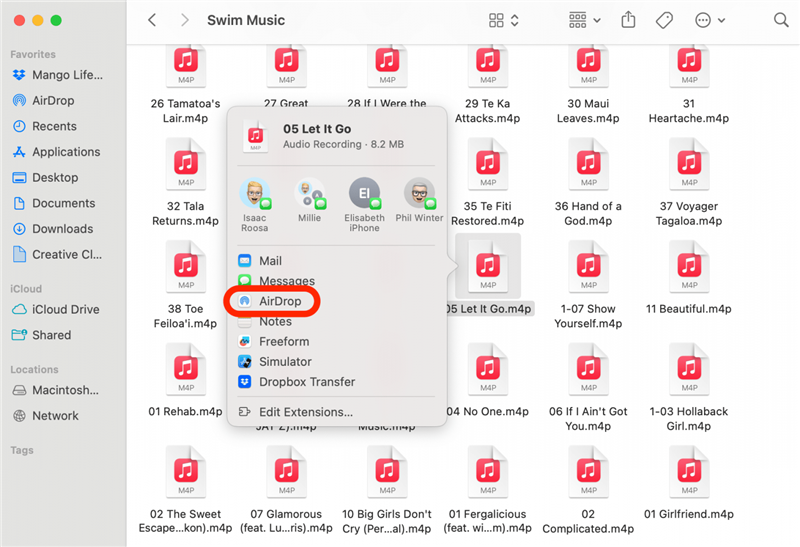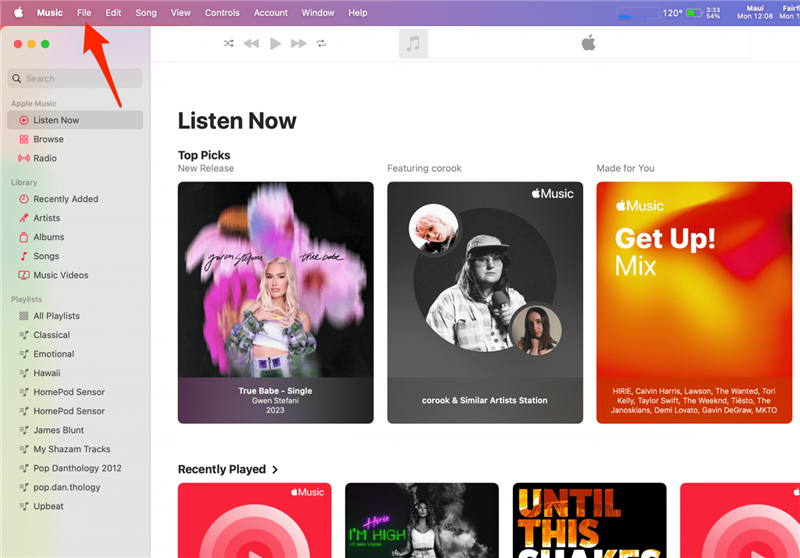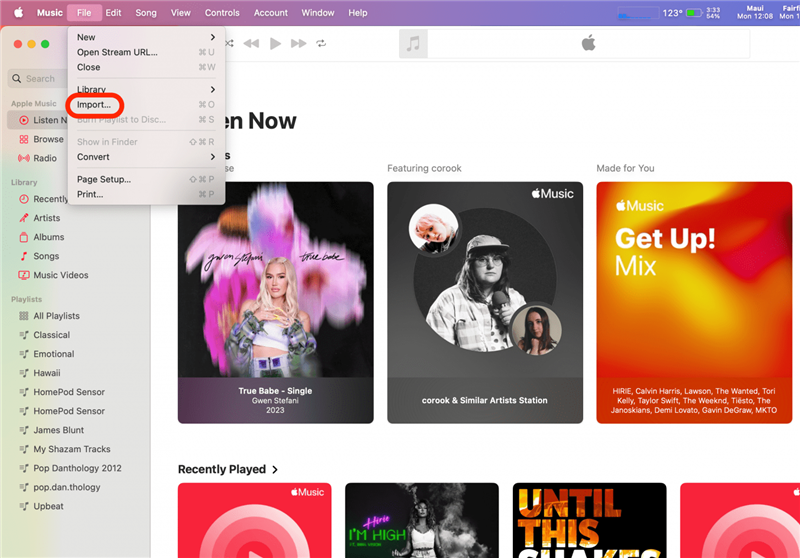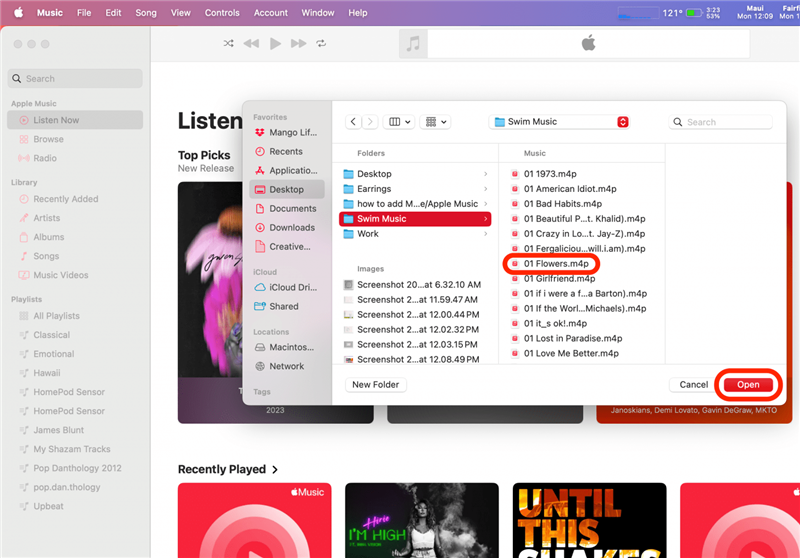Det enklaste sättet att njuta av musik på en iPhone är att använda Apple Music eller strömma musik via en app som Spotify eller YouTube. Men om du har en MP3-fil på din dator eller en annan enhet, kräver det några extra steg att få den på din telefon. Jag lär dig hur du lägger musik på Apple Music eller din iPhone på det snabbaste sättet!
Så här lägger du till musik på iPhone från en Apple-enhet
Det snabbaste sättet att ladda ner en MP3 till iPhone beror på vilken enhet din fil finns på. Om din MP3-fil finns på en annan Apple-enhet är det bästa sättet att överföra den att AirDropa filen till din iPhone. Så här AirDroppar du MP3-filen till din iPhone från en Mac:
- Leta reda på din MP3-fil och högerklicka på den med musen eller tryck på kontrolltangenten och tryck på filen med pekplattan. Klicka på Dela.

- Välj AirDrop.

- Klicka på din iPhone för att skicka filen.

Om du inte ser din iPhone kontrollerar du att Bluetooth är aktiverat på din iPhone. Om du AirDroppar filen från någon annans Apple-enhet, se till att du tillåter mottagning av AirDrop-filer från Alla. För fler bra iPhone-tips, kolla in vår kostnadsfria Dagens tips.
Hur man laddar upp musik till Apple Music & Synkronisera över enheter
Ett annat sätt att ladda upp en MP3-fil till din iPhone från en annan Apple-enhet är att använda Apple Music. Detta kräver också att du synkroniserar din Apple Music över alla dina enheter för enkel åtkomst. Så här lägger du till MP3 till Apple Music på iPhone:
- Öppna Apple Music på din Mac (detta fungerar också på din iPad) och klicka sedan på Arkiv.

- Välj Importera.

- Leta reda på din MP3 och klicka på Öppna.

Proffs tips:
Om du använder en PC kan du fortfarande överföra en MP3-fil till din iPhone från en PC med Apple Music. Du måste använda iTunes, följ bara dessa steg.
Hur man överför musik från dator till iPhone
Om du använder en PC eller en annan enhet som inte är Apple-enhet kan du skicka en MP3-fil till din iPhone genom att skicka den via e-post. Andra alternativ inkluderar att använda iCloud Drive eller programvara från tredje part som Google Drive eller DropBox.
Nu vet du hur du lägger till MP3-filer till Apple Music och din iPhone med flera snabba metoder. Det bästa alternativet beror på vilken enhet du överför från, men min personliga favorit är AirDrop eftersom det är så enkelt. Lär dig sedan hur du importerar Spotify-spellistor till Apple Music.